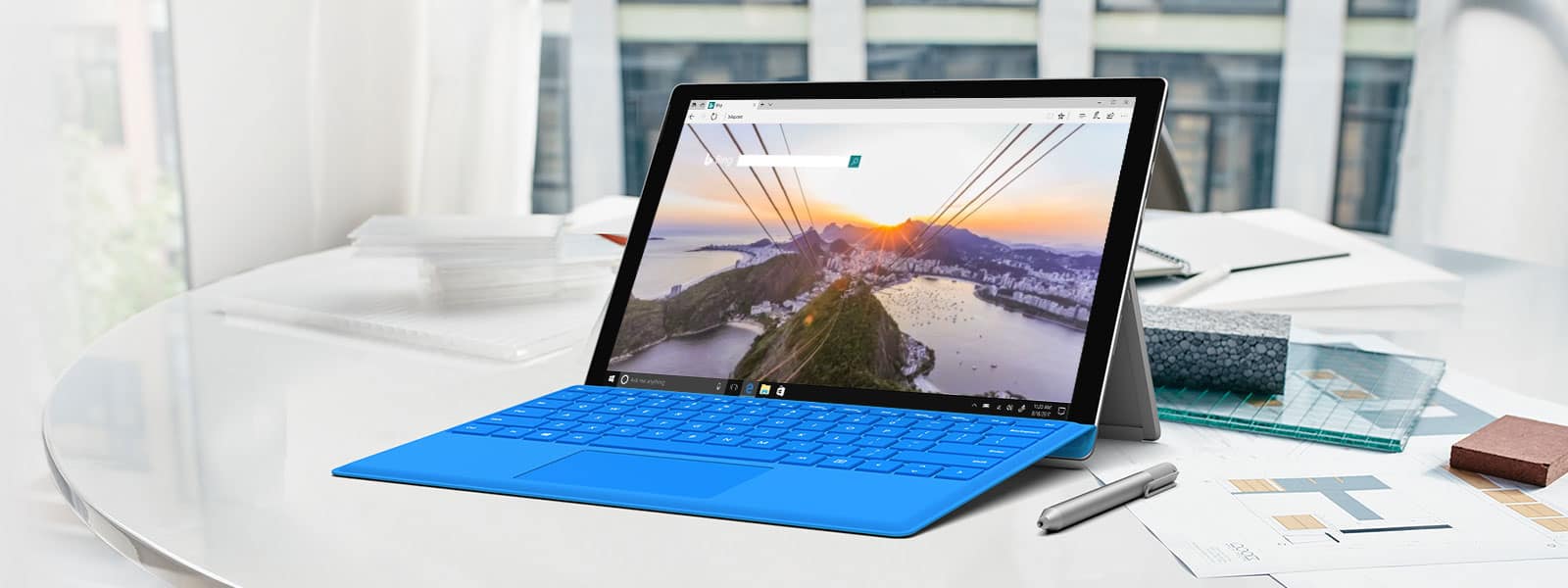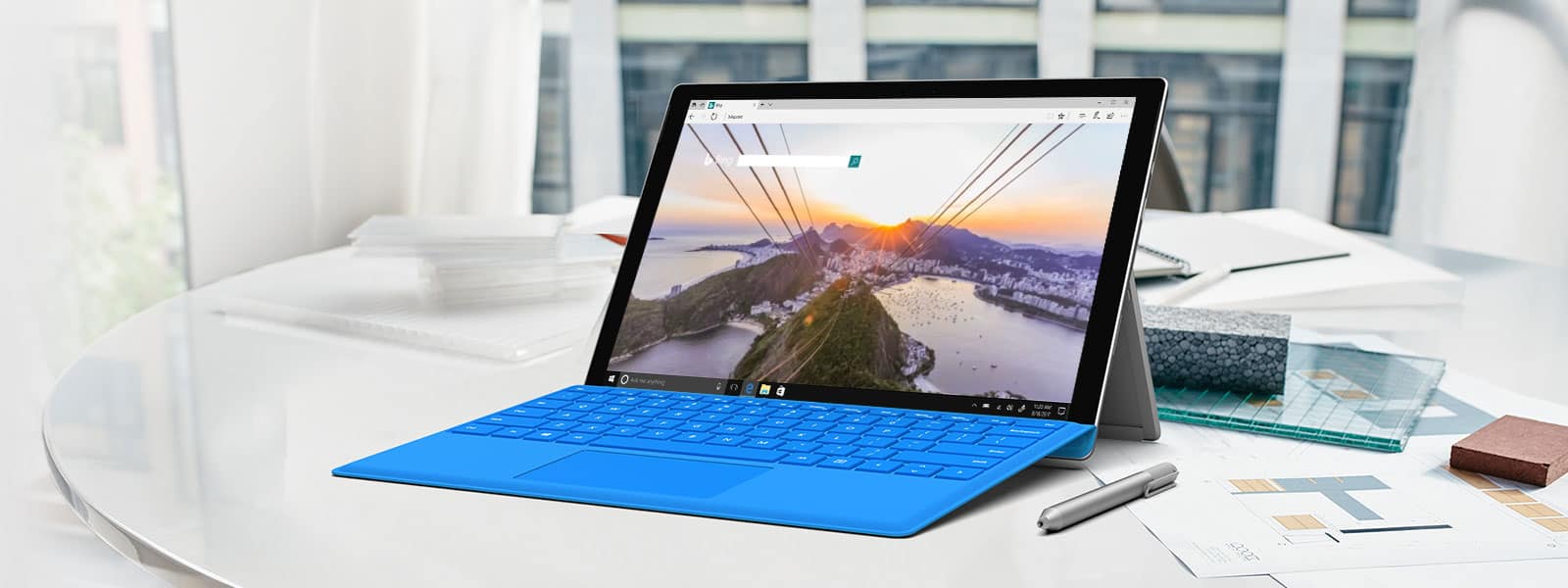Kaip įdiegti „Microsoft Edge Insider“ naujinimus

Turint visas Edge Insider naujienas, tikriausiai geriausia įdiegti naujausią naujinimą. Jei norite atnaujinti į naujausią Edge Insider versiją, ar
Norėdami sukurti profilį „Microsoft Edge Insider“:
Paleiskite „Edge Insider“, spustelėkite trijų taškų meniu piktogramą viršutiniame dešiniajame kampe ir meniu spustelėkite „Nustatymai“.
Viršutiniame dešiniajame kampe spustelėkite mygtuką „Pridėti profilį“.
Įveskite profilio pavadinimą ir pasirinkite avatarą. Spustelėkite „Pridėti“, kad išsaugotumėte profilį.
„Microsoft“ naujoje „Chromium“ varomoje „Edge Insider“ naršyklėje palaikomi profiliai – funkcija, kuri bus nauja „Edge“, šiuo metu įtrauktos į „Windows 10“, vartotojams. Profiliai leidžia keliems žmonėms naudotis vienu naršyklės diegimu. Jie taip pat gali būti naudojami jūsų duomenims suskirstyti, todėl jums nereikės įjungti inkognito režimo ar naudoti kitos naršyklės, kad pasiektumėte darbo svetaines.
Profiliai turi savo individualias tapatybes. Žymės, nustatymai ir plėtiniai, kuriuos pridėjote prie vieno profilio, neįsigalios kitame profilyje. Dėl to profiliai idealiai tinka bendrinti prieigą prie naršyklės su kitu vartotoju arba atskirti darbo ir asmeninį naršymą.
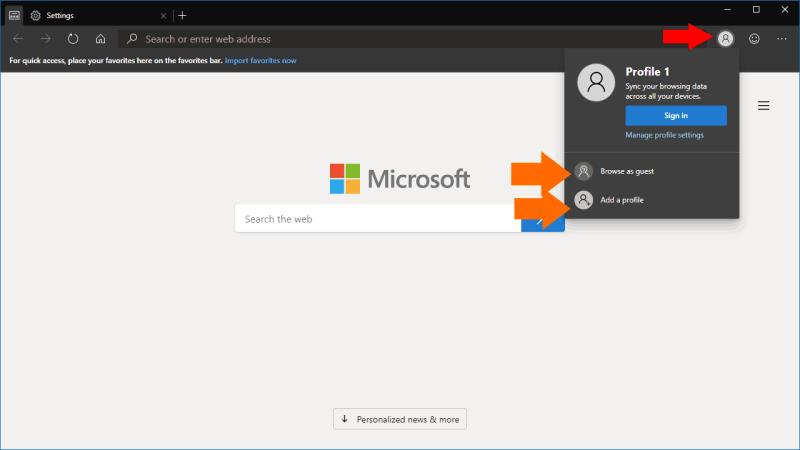
Pagal numatytuosius nustatymus pradėsite nuo vieno profilio. Norėdami pridėti arba perjungti profilius, spustelėkite profilio nuotraukos piktogramą adreso juostos dešinėje. Bus rodomas iššokantis profilių langas, kuriame galite pridėti naują profilį, perjungti esamus profilius arba pradėti svečio seansą. Pastaroji parinktis sukurs laikiną profilį, kuriame nebus išsaugoti jokie duomenys per seansus.
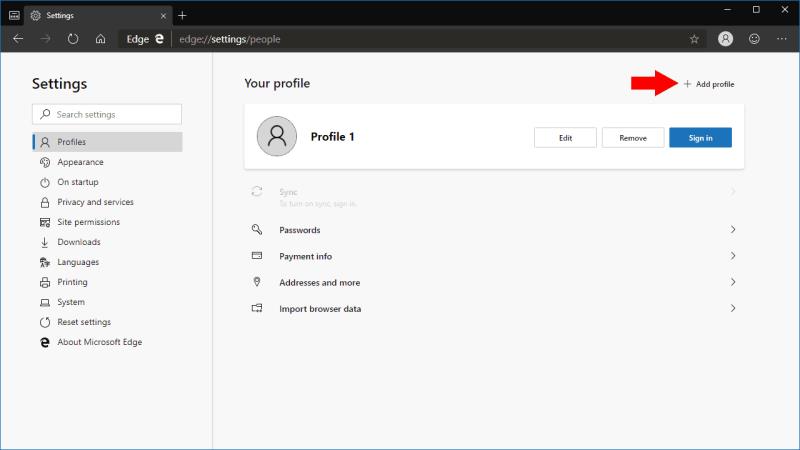
Profilio nustatymus galite pasiekti spustelėję trijų taškų meniu piktogramą viršutiniame dešiniajame „Edge“ sąsajos kampe. Pasirodžiusiame meniu spustelėkite „Nustatymai“. Nustatymai atsidarys profilio valdymo ekrane. Čia galite pamatyti visus savo pridėtus profilius.
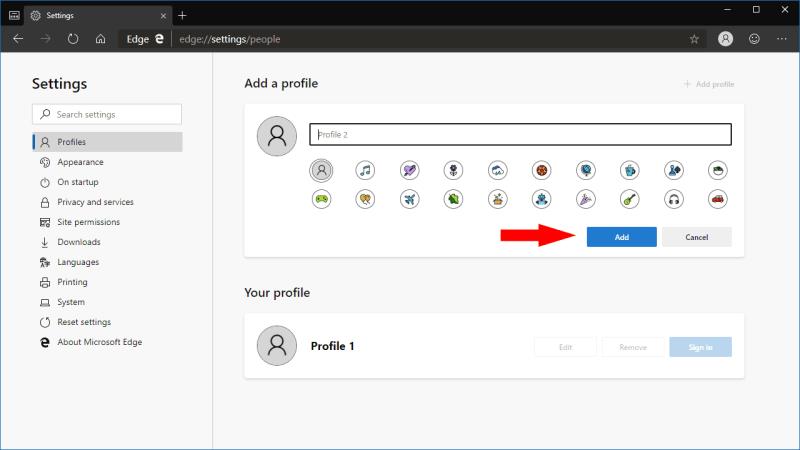
Norėdami pridėti naują profilį, spustelėkite mygtuką "Pridėti profilį". Turėsite įvesti savo profilio pavadinimą ir priskirti pasirenkamą avataro piktogramą. Norėdami sukurti profilį, spustelėkite mėlyną mygtuką „Pridėti“. Tada galite perjungti profilį naudodami profilių nustatymų puslapį arba profilio perjungiklio iššokantįjį langą.
Kai naudojate profilį, galite pradėti naršyti kaip įprasta. Istorija, žymės ir nustatymai bus apriboti jūsų aktyviu profiliu. Jūs netgi galite prisijungti naudodami „Microsoft“ paskyrą ir įjungti sinchronizavimą – tai vėlgi bus taikoma tik jūsų dabartiniam profiliui.
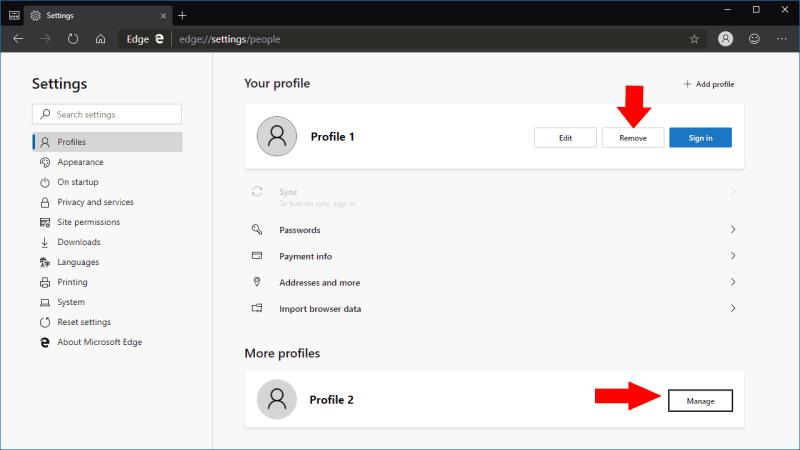
Profilių nustatymų puslapyje taip pat galite redaguoti bet kurį esamą profilį keičiant jo pavadinimą arba pseudoportretą. Taip pat galite pašalinti nenaudojamus profilius, o tai gali būti naudinga, jei kuriate tik laikiną profilį. Visada galite pamatyti, kurį profilį naudojate, pažiūrėję į profilio perjungiklio piktogramą šalia adreso juostos. Piktogramoje bus rodomas jūsų profilio pseudoportretas arba „Microsoft“ profilio nuotrauka, jei esate prisijungę naudodami „Microsoft“ paskyrą.
Turint visas Edge Insider naujienas, tikriausiai geriausia įdiegti naujausią naujinimą. Jei norite atnaujinti į naujausią Edge Insider versiją, ar
Netyčia uždarėte skirtuką, į kurį norite grįžti? „Edge Insider“ leidžia lengvai atkurti tai, ką darėte.
„Microsoft“ pristatė „Microsoft Edge Dev“ ir „Canary Channels“, kurie yra „Microsoft Edge“ naršyklės versijos, pagrįstos „Chromium“. Galų gale, šių derinys
„Microsoft“ dabartinė „Insider“ versija būsimame „Chromium“ palaikančio „Edge“ leidime turi daug trūkstamų funkcijų, palyginti su esama „EdgeHTML“ naršykle.
Naršant žiniatinklyje jūsų įrenginys gali sukaupti daugybę trečiųjų šalių stebėjimo slapukų, kurie padeda reklamuotojams nukreipti jus įvairiose svetainėse. nors
„Microsoft“ naujoji „Chromium“ varoma „Edge Insider“ naršyklė palaiko profilius – funkcija, kuri bus nauja šiuo metu įtrauktos „Edge“ naudotojams.
„Microsoft“ naujoji „Chromium“ pagrindu sukurta „Edge“ naršyklė pristato sąsają, kuri bus visiškai nauja dabartiniams „Edge“ vartotojams. Dauguma nustatymų iš dabartinių
„Microsofts Edge Insider“ apima daugybę funkcijų, kurios palengvina turinio naudojimą žiniatinklyje. Galite leisti jums garsiai perskaityti straipsnius, kurie
Pastaraisiais metais daugelis „Microsoft“ pagrindinių funkcijų, skirtų (senajam) „Edge“, buvo susijusios su „Reading View“ ir jo įrankiais, padedančiais skaitytojams ir besimokantiems. Bent jau
„Microsofts Edge Insider“ versijose pateikiamas kitoks požiūris į duomenų valdymą nei išeinančioje „EdgeHTML“ pagrįstoje naršyklėje. Jūs galite labiau kontroliuoti
„Microsoft Edge Insider“ suteikia keletą parinkčių, kaip tinkinti naujo skirtuko puslapį. Pagal numatytuosius nustatymus jame rodoma dienos Bing nuotrauka ir pateikiama
Kolekcijos yra būsima „Microsoft“ naujos „Chromium“ valdomos „Edge“ naršyklės funkcija. Sukurta taip, kad būtų lengviau lyginti informaciją iš tinklalapių,
„Edge“ atkuriant „Chromium“, dabar naršyklė visiškai palaiko svetainių su galiojančiu žiniatinklio programos aprašu diegimą. Šios svetainės dažniausiai yra
Skirtukai pakeitė naršymą internete. Daugelis, jei ne dauguma, vartotojų vienu metu dirba su daugybe skirtukų, kai kurie iš jų lieka atidaryti fone.
„Microsofts Edge Insider“ versijose dabar yra stebėjimo prevencijos palaikymas. Ši funkcija padeda apsaugoti jūsų privatumą internete, išjungdama svetainių stebėjimo priemones.
„Windows 10“ suteikia daugybę pelės tinkinimo parinkčių, todėl galite lanksčiai nustatyti, kaip veikia jūsų žymeklis. Šiame vadove gerai pasimokykite, kaip efektyviai naudoti savo pelę.
Sužinokite, kaip paaukoti Robux savo draugams Roblox platformoje. Šiame straipsnyje rasite efektyvius metodus, kaip pasidalinti Robux greitai ir lengvai.
Išsamus vadovas, kaip <strong>atšaukti „Netflix“</strong> prenumeratą ir atsisakyti paskyros. Sužinokite, kokios yra priežastys ir procesas, kaip tai padaryti.
Sužinokite, kaip daryti geresnes asmenukes su išmaniojo telefono kamera, naudojant efektyvius patarimus ir gudrybes.
Kaip atkurti gamyklinius Meta Quest 2 suraskite visus paslapčių ir gudrybių sprendimus, kad pagerintumėte savo virtualios realybės patirtį.
Sužinokite, kas peržiūrėjo jūsų „Instagram“ profilį, naudojant efektyvius įrankius ir strategijas. Išsiaiškinkite, kaip sekti savo „Insta“ persekiotojus!
Kaip įjungti nuotolinio darbalaukio ryšius „Windows 10“: žingsniai, patarimai ir priemonės, kad būtų galima pasiekti kompiuterį nuotoliniu būdu. Sužinokite daugiau apie „Windows Remote Desktop Connection“.
Pasitaiko atvejų, kai pokalbio draugas gali jus suerzinti ir nenorite, kad jis matytų jūsų istorijas ar žavesius. Tokiu atveju sužinokite, kaip pašalinti arba užblokuoti ką nors „Snapchat“.
Kaip pataisyti, kad „Nintendo Switch“ neįsijungtų? Štai 4 paprasti sprendimai, kaip ištaisyti, kad „Nintendo Switch“ neįsijungtų.
Gaukite atsakymus į „Android“ problemą: kaip iš naujo paleisti telefoną be maitinimo mygtuko? Aptarti šeši geriausi būdai iš naujo paleisti telefoną nenaudojant maitinimo mygtuko.